



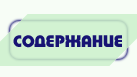

Электронные таблицы предназначены не только для хранения данных, но и для расчетов, поэтому в них существует возможность вычислений с использованием формул.
Формула - это последовательность значений, ссылок на ячейки, имен, функций или операторов, которые содержатся в ячейке и возвращают новое значение на основе существующих. Формула всегда начинается со знака равенства (=).
Как правило, в формулах участвуют данные из других ячеек таблицы. Рассмотрим технику ввода формул, содержащих ссылки на другие ячейки. Предположим, что нам требуется в ячейке C1 разместить произведение чисел, находящихся в ячейках A1 и B1. Тогда, после ввода знака равенства, следует щелкнуть по ячейке A1 (в строке отображения формул появится ее адрес), ввести знак умножения и щелкнуть по ячейке B1, после чего зафиксировать ввод. Теперь в ячейке C1 будет отображаться произведение чисел, находящихся в ячейках A1 и B1, причем оно будет автоматически пересчитываться при изменении содержимого этих ячеек.
Очень полезно овладеть приемом копирования формул. Если планируется расположить новую формулу рядом с уже существующей, то достаточно выделить формулу, предназначенную для копирования, и, аналогично приему автопродолжения, протянуть выделение в нужную сторону. Формулы будут автоматически подправлены в соответствии с направлением копирования. Предположим, что требуется скопировать описанную выше формулу из ячейки C1 в ячейку C2. Тогда, после копирования, формула будет изменена на = A2*B2.
Если требуется скопировать формулу в место, которое не находится непосредственно рядом с существующей формулой, то следует пользоваться контекстным меню. Выделив ячейку с формулой, выберите из контекстного меню пункт Копировать, a затем, переместившись в нужное место, - пункт Вставить.
Иногда требуется, чтобы при копировании формулы часть ссылок на другие ячейки не изменялась автоматически, а оставалась бы неизменной. Так, например, при пересчете денежных сумм из одной валюты в другую, ссылка на ячейку с обменным курсом не должна изменяться. В этом случае используется так называемая абсолютная адресация: если перед именем строки или (и) столбца стоит символ $, то эта часть формулы не будет изменяться при копировании (будет "заморожена"). К сожалению, в KSpread не предусмотрена автоматизация процесса изменения ссылок с относительных на абсолютные: символы $ приходится вставлять вручную.
Очень распространенной операцией является нахождение суммы, поэтому на панели инструментов располагается кнопка с изображением знака суммы. Если требуется в ячейку поместить сумму содержимого нескольких ячеек, то нажатие на эту кнопку (без ввода знака равно) приведет к вставке в ячейку формулы суммирования, причем аргументом этой формулы является диапазон ячеек (адрес начальной и конечной ячейки разделяется символом :) расположенных над ней. При необходимости следует выделить другой, требуемый диапазон, после чего зафиксировать формулу.
KSpread дает возможность использовать большое количество (около 80 в версии 1.0 и около 140 в версии 1.1.1) разнообразных функций. Зная имя функции, можно ввести его и аргументы либо прямо в ячейку, либо в строку формул.

|
Редактор формул, вызываемый нажатием на кнопку с надписью f(x) на панели инструментов, позволяет не держать в памяти имена разнообразных функций, а выбирать их из соответствующего раздела. Рассмотрим порядок задания формулы с помощью этого редактора. |
Выбор соответствующего раздела приводит к отображению в левой части окна списка функций из данной категории. Если выделить одну из функций, то вкладка Помощь в правой части окна отобразит описание данной функции. После того, как пользователь убедится, что выбрана именно нужная функция, следует нажать кнопку с изображением стрелки в нижней части окна. При этом имя функции будет скопировано в поле редактирования формулы, а подсказка будет заменена на вкладку Править, предоставляющую возможность ввода аргументов выбранной функции. Если аргументом является содержимое какой-либо ячейки, то для ввода ее адреса достаточно щелкнуть кнопкой мыши по требуемой ячейки и адрес автоматически будет добавлен в формулу.

При использовании ссылок на ячейки, расположенных в пределах одной таблицы, не рекомендуется включать в формулу имя листа, добавляемое редактором формул по умолчанию.
Пример
Вычислим факториалы последовательных натуральных чисел для того, чтобы
посмотреть, как KSpread работает с большими числами.
Сначала в столбце A с помощью автопродолжения разместим числа от 1 до 15. Затем введем формулу в ячейку B1. Для этого, встав на нее, вызовем редактор формул. В разделе аналитических функций выберем функцию fact, после чего приступим к ее редактированию.
Щелчок по ячейке A1 приводит к появлению ее полного адреса (Лист1!A1) в поле ввода аргумента. Удалив из формулы часть, содержащую имя таблицы, нажмем кнопку OK. Окно редактора закроется, а формула отобразится в ячейке и строке формул. Зафиксируем ее, после чего скопируем в нижележащие ячейки. Измените ширину столбца B так, чтобы в ячейке B15 могло свободно отобразиться полученное число.
|
Как видим, KSpread может оперировать достаточно большими числами. Напомним, что точка автоматически размещается при отображении больших чисел, отделяя тысячи, миллионы, и т. д. Среди множества других функций отметим три функции: currentTime (текущее время), currentDate (дата) и функцию currentDateTime (дата и время). Информация, отображаемая в ячейке, не обновляeтся автоматически, поэтому используйте клавишу F9 для принудительного пересчета таблицы. |
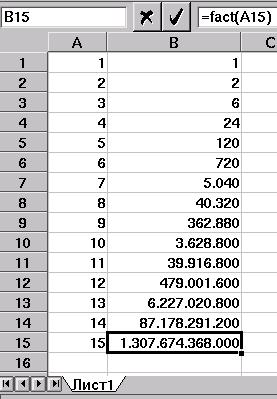
|
Задание
Создайте таблицу, аналогичную приведенной ниже. В комментарии к ячейке,
содержащий курс евро, укажите свои фамилию и имя. Сохраните ее в формате
KSpread и в формате таблиц GNUmeric.



